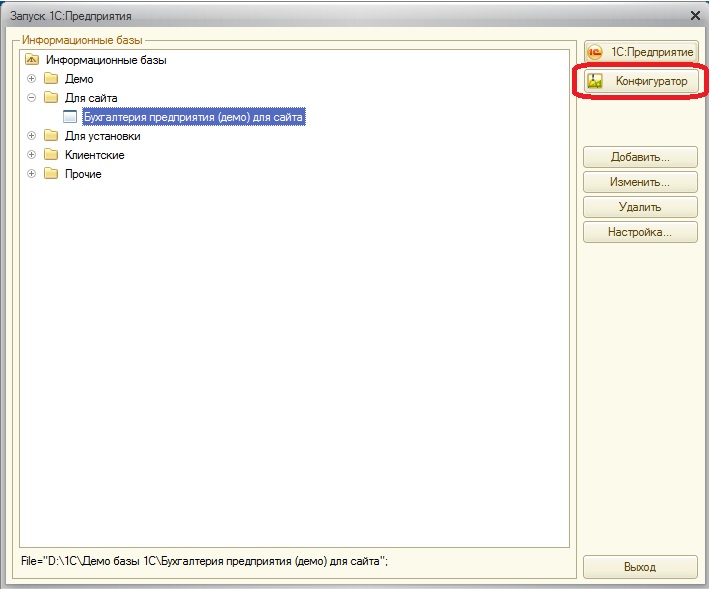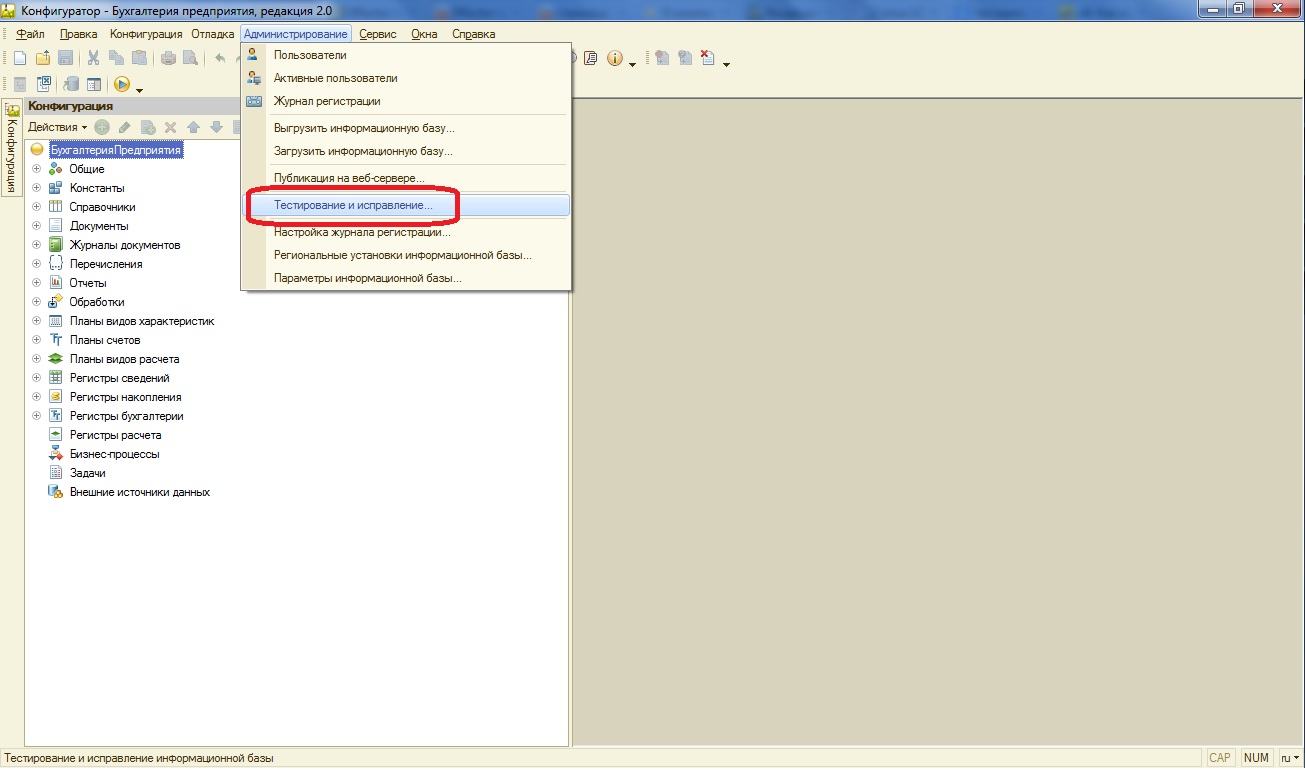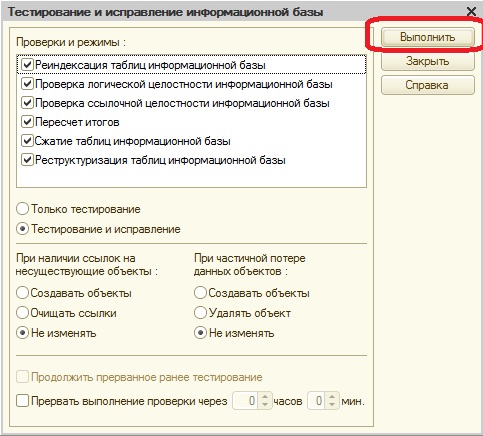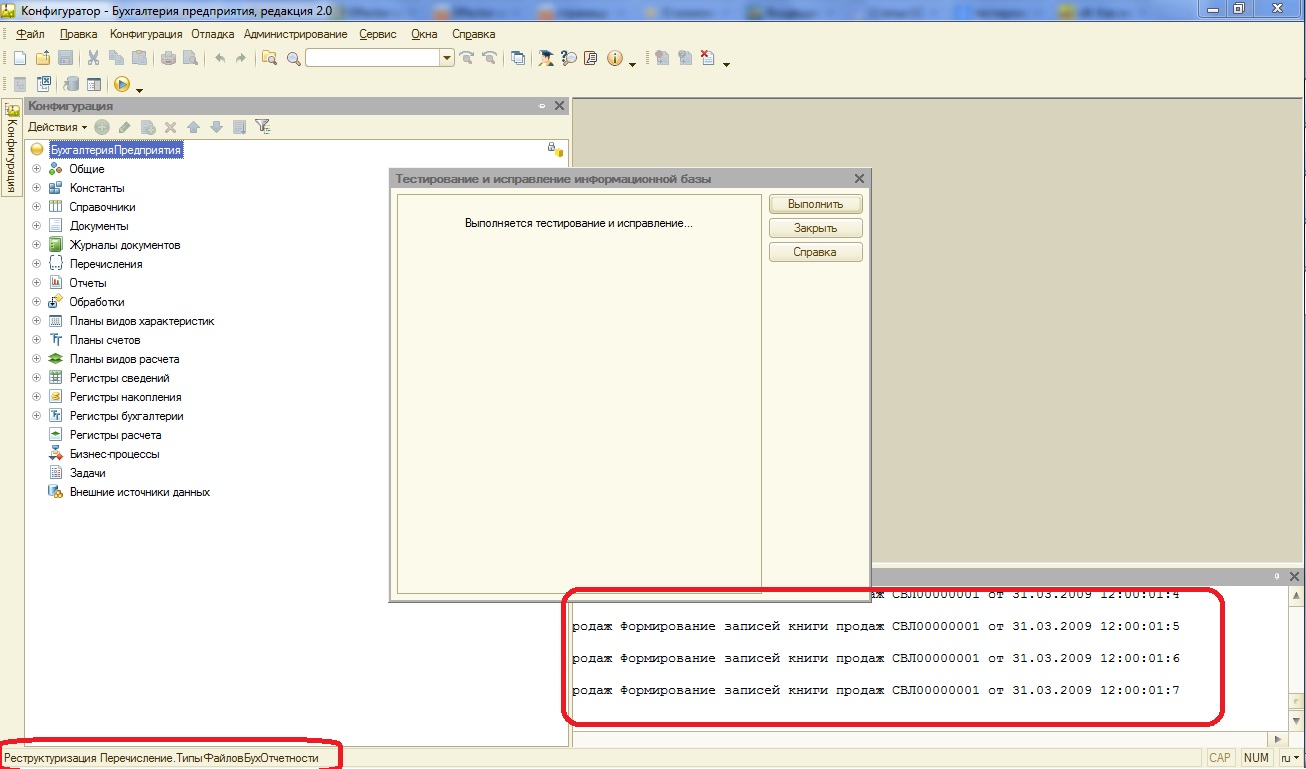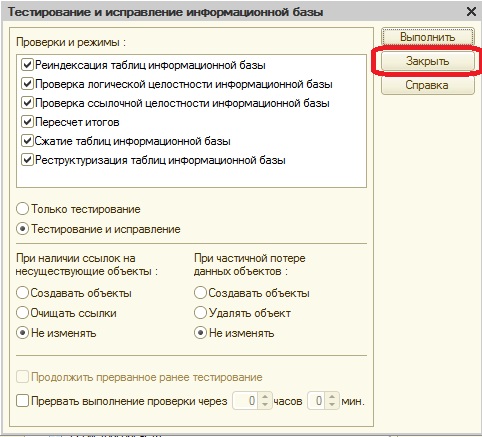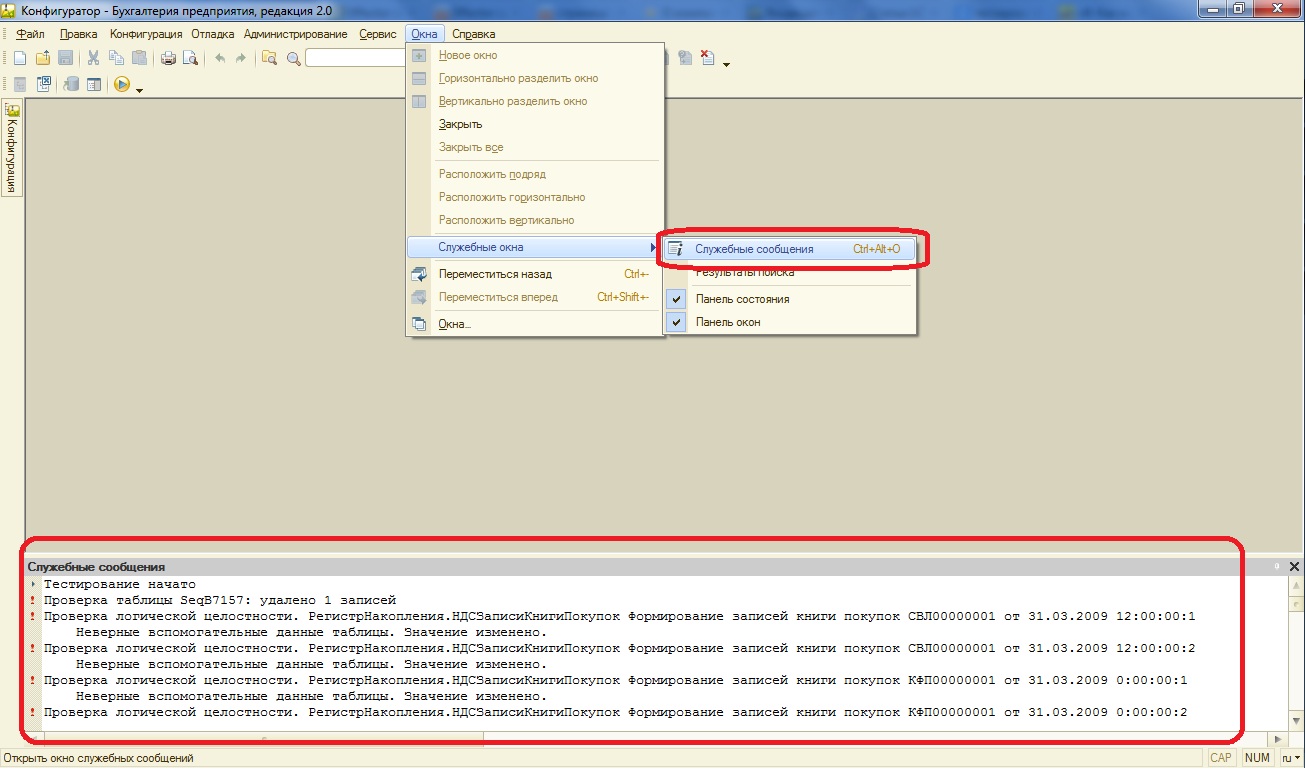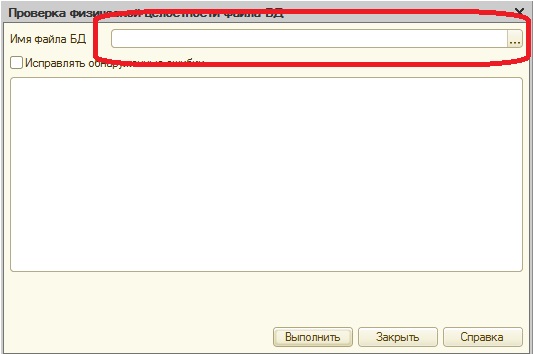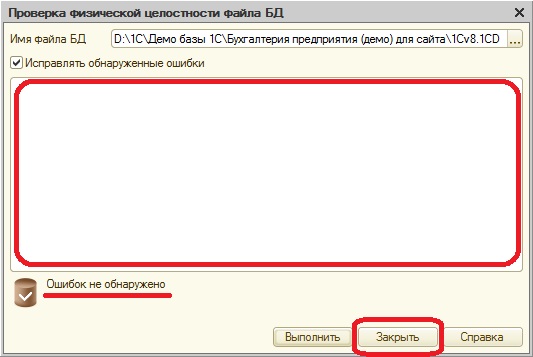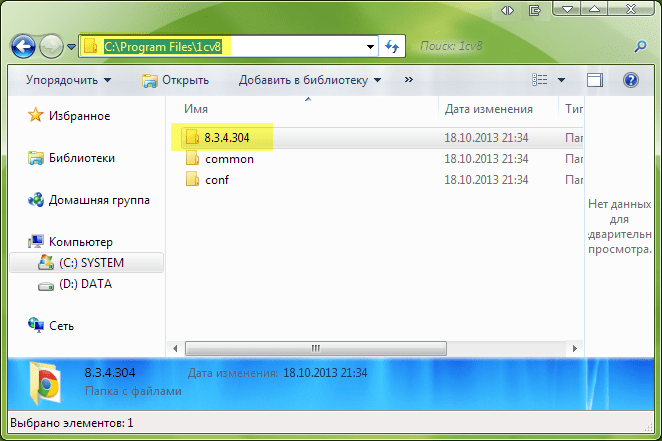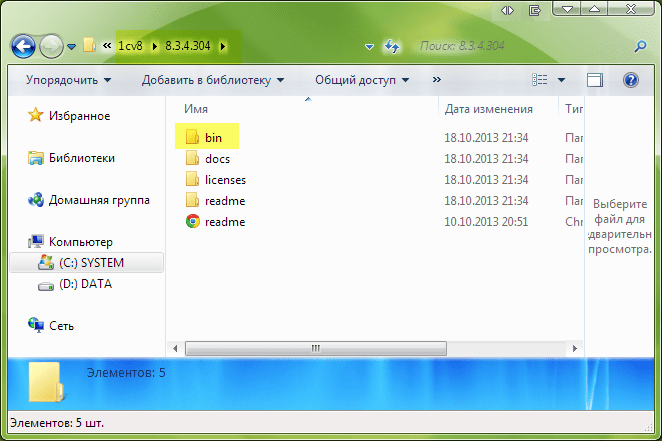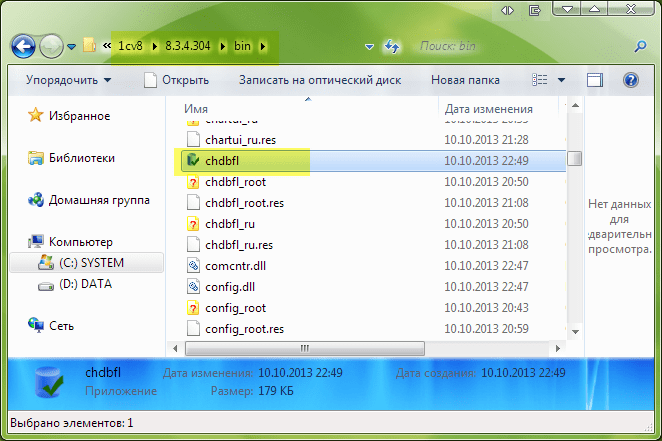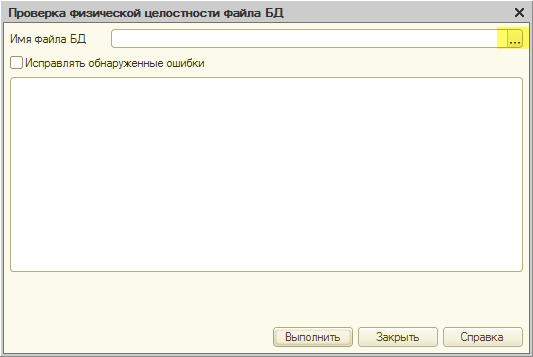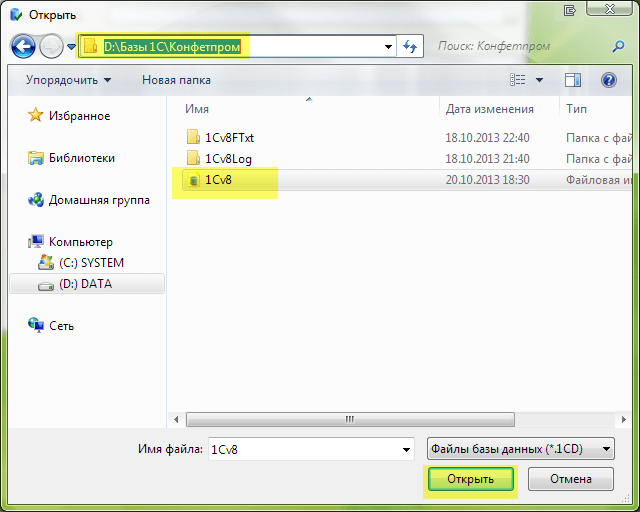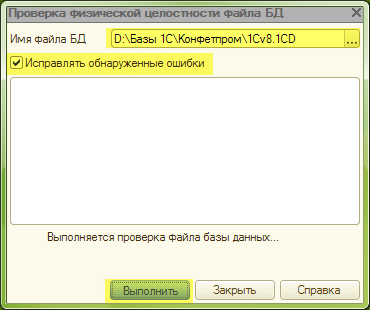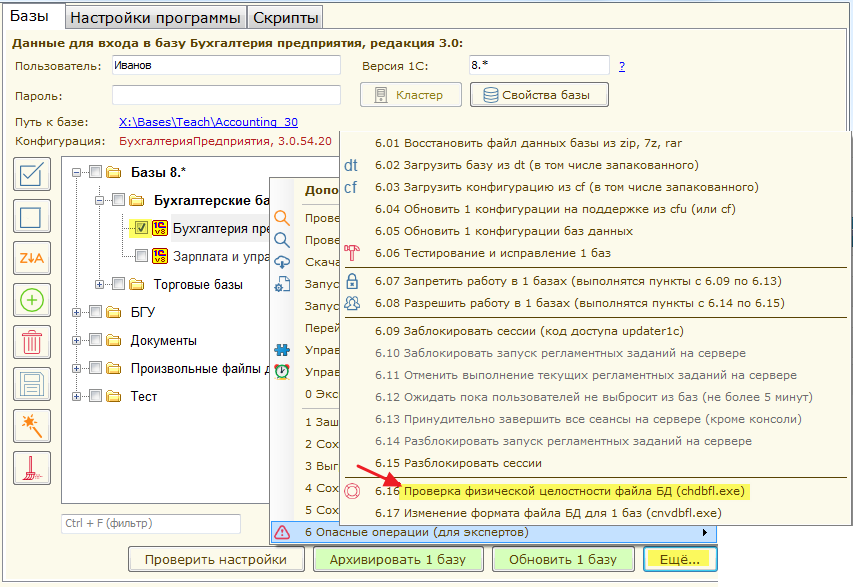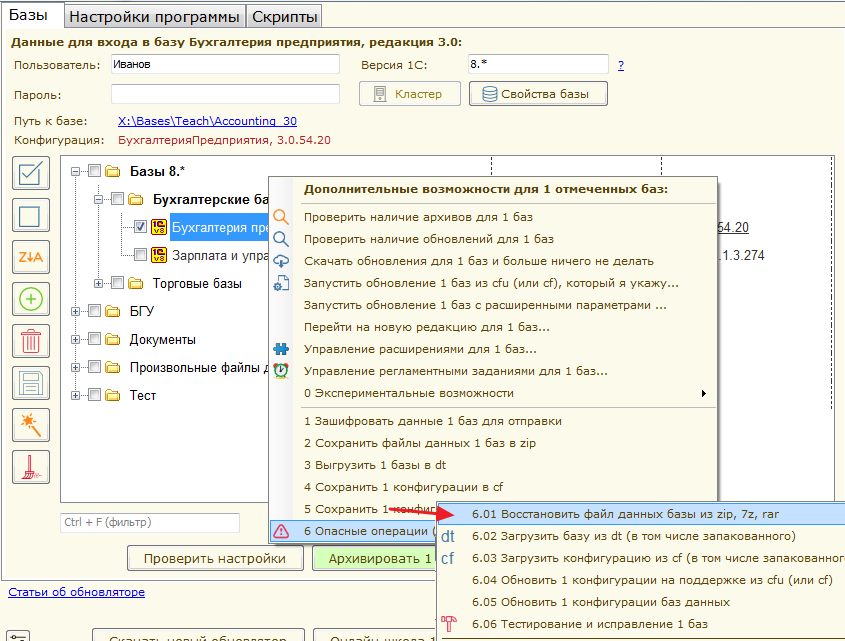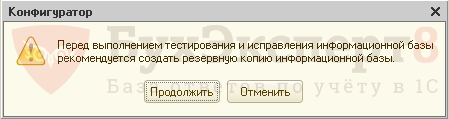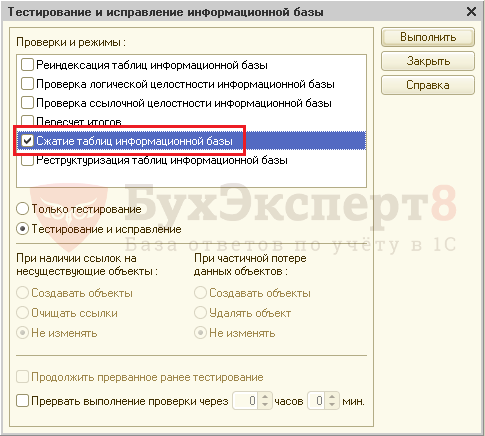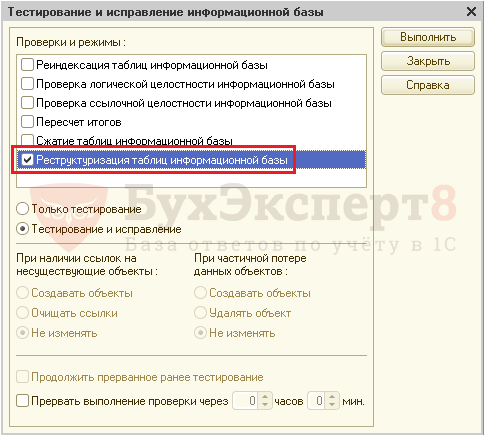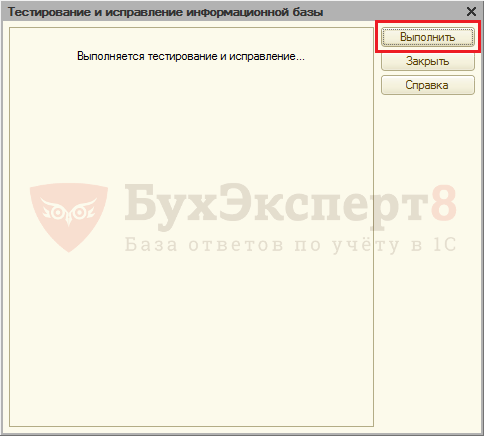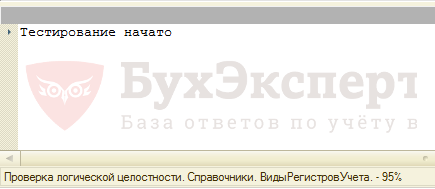Тестирование и исправление информационной базы 1С 8.3 необходимо выполнять в случае, если у вас возникают ошибки в работе информационной базы и перед обновлением конфигурации базы. В большинстве случаев при повреждении вашей информационной базы оно помогает.
Перед выполнением тестирования и исправления необходимо сделать резервную копию базы. Если же вы не можете зайти в конфигуратор, то в папке с установленной программой 1С есть утилита для тестирования и исправления, которая не требует запуска программы в режиме конфигуратор. Обо всем этом поговорим ниже.
Рассмотрим этот инструмент и как с ним работать. Особенно подробно разберем какие флаги надо ставить в интерфейсе.
Если у вас нет времени читать, можете просто просмотреть наше видео:
Содержание
- Тестирование и исправление в конфигураторе
- Какие галочки ставить?
- Если конфигуратор не открывается: утилита chdbfl.exe
Тестирование и исправление в конфигураторе
Наша команда предоставляет услуги по консультированию, настройке и внедрению 1С.
Связаться с нами можно по телефону +7 499 350 29 00.
Услуги и цены можно увидеть по ссылке.
Будем рады помочь Вам!
Запустим программу в режиме конфигуратор:
Выбираем из меню Администрирование пункт “Тестирование и исправление”:
Какие галочки ставить?
Существуют различные варианты настройки тестирования, рассмотрим эти галки:
- Реиндексация таблиц информационной базы — это полное перестроение индексов для таблиц базы данных. Реиндексация повышает скорость работы информационной базы. Процедура длительная, но никогда не будет лишней.
- Проверка логической целостности информационной базы — проверять логическую и структурную целостность БД, исправляет ошибки в данных;
- Проверка ссылочной целостности информационной базы — проверка «битых ссылок» в базе данных. Такие ошибки могут возникать при непосредственном удалении объектов системы или сбоях. Существует 3 варианта действий для исправления таких ошибок:
- Создавать объекты — система создает элементы-заглушки, которые можно потом заполнить необходимой информацией,
- Очищать ссылки — «битые» ссылки будут очищены,
- Не изменять — система только покажет вам ошибки.
- Пересчет итогов. Итоги — таблица предварительно подсчитанных результатов в регистрах накопления, расчета и бухгалтерии. Пересчет итогов, также как реиндексация, никогда не будет вредна и даст плюс в скорости работы программы;
- Сжатие таблиц информационной базы — при удалении данных 1С не удаляет строки таблиц, а лишь «помечает» их на удаление. Они не видны пользователю, но продолжат находится в БД. Сжатие базы данных удаляет эти данные безвозвратно. Так же такого же эффекта можно достичь выгрузкой и загрузкой файла информационной базы (*.dt);
- Реструктуризация таблиц информационной базы — долгий процесс, с помощью которого система осуществляет пересоздание таблиц базы. Такая процедура происходит и при внесение изменений в структуру конфигурации.
В нашем примере проставим все галочки как показано на рисунке и нажимаем “Выполнить”:
Этап выполнения операции мы можем наблюдать в левом нижнем углу окна конфигуратора 1С. Выявленные ошибки показываются в окне служебных сообщений.
После окончания тестирования нажимаем “Закрыть”:
Результат выполнения операций мы можем увидеть в окне служебных сообщений.
Тестирование и исправление закончено.
Если конфигуратор не открывается: утилита chdbfl.exe
Если база повреждена настолько, что вы не можете зайти в конфигуратор, можно воспользоваться утилитой от 1С chdbfl.exe. Утилита устанавливается вместе с платформой 1С и найти ее можно в папке Bin каталога установки:
Перед тем как приступить к тестированию вам обязательно нужно сделать копию вашей базы, так как использование этой утилиты может привести к необратимым последствиям. Так как вы не можете зайти в конфигуратор, резервную копию надо делать простым копированием каталога вашей информационной базы.
После того как нажали копировать, нажимаем правой кнопкой на пустом месте окна папки и нажимаем “Вставить”. Копия сделана, запускаем утилиту:
Появляется главное окно утилиты. Нам нужно указать имя файла базы данных. Нажимаем на три точки. Открывается окно выбора файла БД. Ищем каталог вашей базы и в нем указываем на файл 1Cv8.1CD. Нажимаем “Открыть”.
Ставим галочку “Исправлять обнаруженные ошибки” и нажимаем “Выполнить”.
Ждем окончания операции. Она может занять продолжительное время, в зависимости от размера базы.
После выполнения, если были исправлены ошибки они отобразятся в окне утилиты. В моем случае ошибок не обнаружено. Нажимаем “Закрыть” и пробуем зайти в программу. Если зайти все же не получается, вам необходимо обратиться к специалисту.
| Как сделать тестирование и исправление базы | оглавление | Как ускорить работу в 1С:Бухгалтерия 8.3 |
2017-12-19T18:13:42+00:00
Если в процессе работы в 1С:Бухгалтерия (8.3 редакция 3.0) возникают странные ошибки или она вообще перестала запускаться — базу нужно чинить.
Запускаем утилиту вручную
1. Для начала сделайте резервную копию имеющейся базы. Дело в том, что тестирование и исправление это необратимые операции над базой данных, которые почти всегда делают ситуацию лучше, но в очень небольшом проценте случаев могут все испортить. Вот на этот самый редкий случай мы и должны сначала сделать резервную копию.
2. Зайдите в папку, в которую у вас установлена 1С. Обычно это ‘C:Program Files1cv8’. Здесь вы увидите папки в названии которых присутствуют цифры, обозначающие номера версий платформы. Выберите папку с самой старшей версией (в нашем случае 8.3.4.304):
3. Внутри этой папки вы найдете папку bin:
4. Зайдите в эту папку. Там много файлов. Найдите файл с названием chdbfl:
5. Запустите этот файл и перед вами откроется утилита для проверки физической целостности файла базы данных. Укажите имя файла базы данных, нажав кнопку с тремя точками:
6. Чтобы указать это имя зайдите внутрь папки той базы, которая не запускается и выберите там файл ‘1Cv8’:
7. Поставьте галку ‘Исправлять обнаруженные ошибки’. Бояться нечего, ведь у нас есть резервная копия. И нажмите кнопку ‘Выполнить’:
8. В зависимости от размера базы — проверка и исправление могут занять продолжительное время. Дождитесь окончания, закройте утилиту и запускайте базу — скорее всего она заработает.
Если исправление не помогло и стало только хуже — восстановите базу из резервной копии, которую мы сделали на первом этапе, а затем переходите к тестированию и исправлению базы через конфигуратор.
Запускаем утилиту через обновлятор
Для пользователей моего Обновлятора всё ещё проще.
Отметьте нужную базу в списке, а затем из пункта «Ещё» выберите пункт «6.16 Проверка физической целостности файла БД (chdbfl.exe)»:
При этом обновлятор:
- сам заблокирует базу и выгонит работающих пользователей;
- сам создаст резервную копию базы;
- сам запустит утилиту chdbfl.exe и дождётся пока вы выполите в ней все необходимые проверки;
- сам пустит всех пользователей обратно после того как вы закроете утилиту chdbfl.exe.
При этом, если вам потребуется восстановить (откатить) базу на созданную резервную копию перед тестированием — отметьте базу галкой, а затем из пункта «Ещё» выберите вариант «6.01 Восстановить файл данных базы из zip, 7z, rar»:
С уважением, Владимир Милькин (преподаватель школы 1С программистов и разработчик обновлятора).
Как помочь сайту: расскажите (кнопки поделиться ниже) о нём своим друзьям и коллегам. Сделайте это один раз и вы внесете существенный вклад в развитие сайта. На сайте нет рекламы, но чем больше людей им пользуются, тем больше сил у меня для его поддержки.
Нажмите одну из кнопок, чтобы поделиться:
| Как сделать тестирование и исправление базы | оглавление | Как ускорить работу в 1С:Бухгалтерия 8.3 |
Тестирование и исправление также рекомендуется выполнять перед обновлением конфигурации. Если после возникновения ошибок у Вас есть возможность запустить конфигуратор 1С — выполните проверку с помощью инструментов в конфигураторе. Если же конфигуратор уже не открывается — проверьте Вашу базу 1С с помощью утилиты chdbfl.exe.
Перед выполнением тестирования и исправления обязательно сделайте резервную копию информационной базы.

Тестирование и исправление в конфигураторе 1С
Для начала тестирования Вам необходимо открыть конфигуратор 1С. Далее в главном меню программы находим Администрирование => «Тестирование и исправление…»:
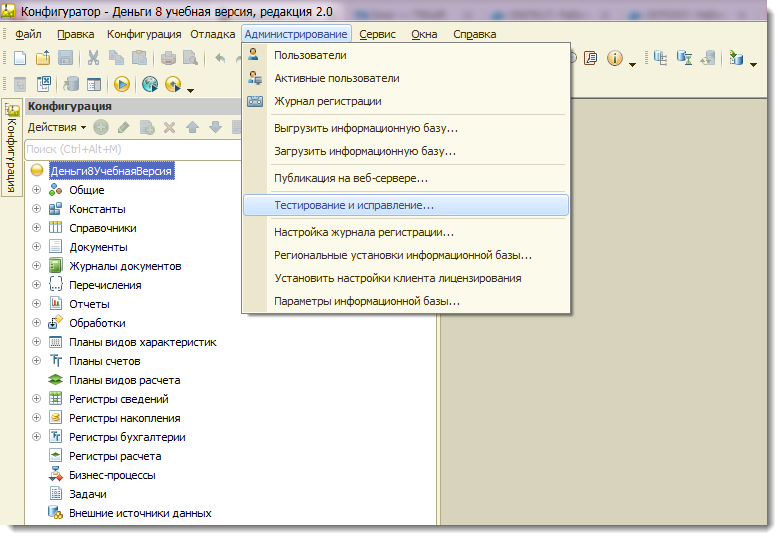
После этого для Вас откроется предупреждение:
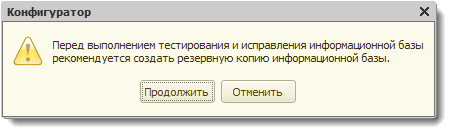
Если Вы уже создали резервную копию — жмем «Продолжить». Для Вас откроется окно настройки параметров тестирования и исправления информационной базы:

Рассмотрим проверки и режимы, которые предлагаются в ходе выполнения тестирования:
- Реиндексация таблиц информационной базы. В этом режиме система заново сформирует все индексы в информационной базе. Индексы используются для ускоренного поиска данных в Вашей базе 1С.
- Проверка логической целостности информационной базы. В ходе проверки будут исправлены логические ошибки в таблицах базы данных.
- Проверка ссылочной целостности информационной базы. В этом режиме будут проверены все таблицы информационной базы на предмет наличия «битых» ссылок. Эти ссылки, в зависимости от настройки тестирования, будут либо удалены, либо по ним созданы новые объекты.
- Пересчет итогов. В процессе тестирования будет выполнен полный пересчет итогов, используемых, к примеру, в бухгалтерских отчетах.
- Сжатие таблиц информационной базы. Этот режим позволяет оптимизировать Вашу базу 1С и повысить скорость работы.
- Реструктуризация таблиц информационной базы. В процессе тестирования и исправления выполняется перенос таблиц данных в новые, аналогичные предыдущим. Этот режим позволяет исключить ошибки при работе со старыми таблицами в базе данных.
Рассмотрим остальные настройки:
- При наличии ссылок на несуществующие объекты — установите «Очищать ссылки».
- При частичной потере данных объектов: установите «Не изменять».
После установки всех настроек нажмите «Выполнить» и ожидайте завершения проверки (время выполнения проверки зависит от размера Вашей базы).
Когда выполнение проверки будет завершено — Вам будет показан отчет в Виде текстовых сообщений:
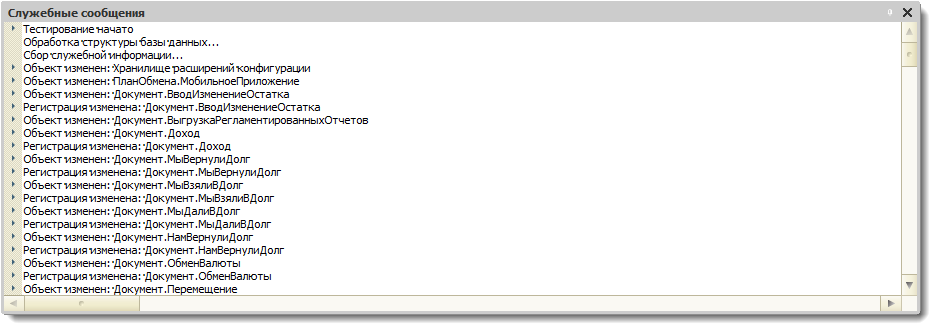
Тестирование и исправление с помощью утилиты chdbfl.exe.
Данный режим проверки подходит только для файлового варианта информационной базы. Для выполнения проверки Вам необходимо найти файл «chdbfl.exe» на Вашем компьютере. Этот файл находится в каталоге «bin» в папке, в которую была установлена программа 1С:

После того, как Вы нашли файл «chdbfl.exe» — запускаем его. Для Вас откроется форма проверки физической целостности файла БД:
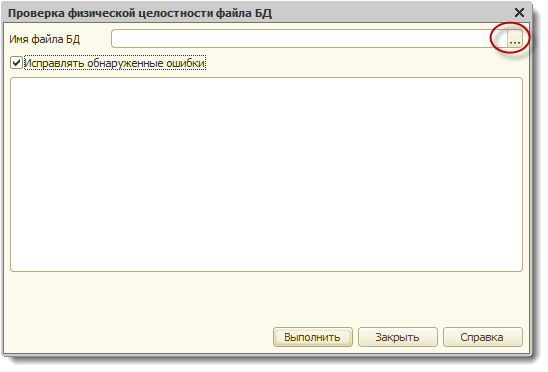
После открытия формы Вам необходимо указать имя файла базы данных. Нажимаем на кнопку «…» и выбираем файл базы данных, с которым работает Ваша конфигурация. Файл должен быть с расширением «1CD».
Как узнать, где находится необходимый Вам файл базы данных? Запустите окно запуска 1С:Предприятие и установите строку на нужной Вам конфигурации. Снизу отобразится путь расположения базы:
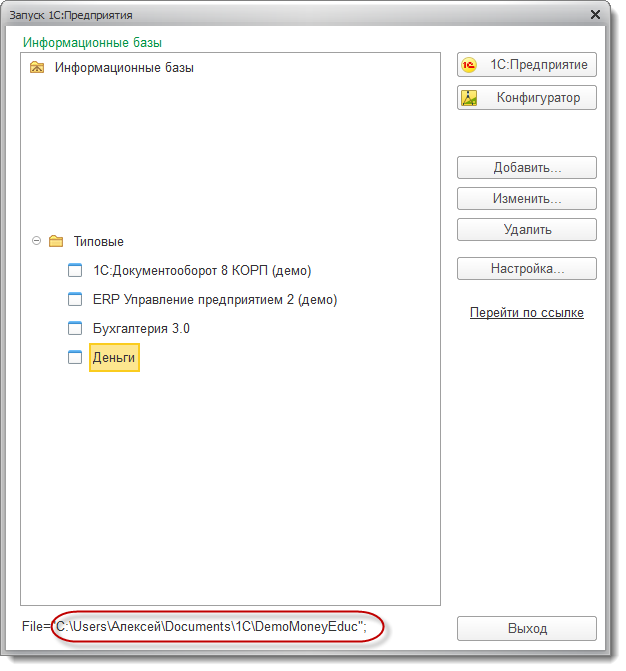
По этому пути и будет располагаться файл «1CD»:

После выбора файла БД установите галочку «Исправлять обнаруженные ошибки» и нажмите кнопку «Выполнить». Дождитесь завершения выполнения проверки. Если ошибок не обнаружено, вы увидите такое сообщение:
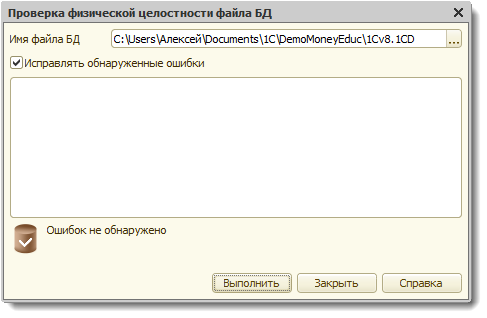
Таким образом мы рассмотрели два способа проверки целостности Вашей информационной базы. Надеюсь, эта статья будет для Вас полезна и Вы исправите все ошибки в базе 1С.
Наши разработки:
Иногда в работе с программой 1С 8.3 могут возникнуть какие-то непредвиденные ситуации — сбои в работе, программа выдает какие-то ошибки, не проводится документ или же просто некорректно отображаться информация. В таких случаях, первое что может помочь — это произвести тестирование и исправление информационной базы 1С 8.3.
Содержание
- Тестирование и исправление информационной базы 1С
- Тестирование базы 1С, проверка на ошибки
- Реиндексация таблиц информационной базы 1С: что это
- Проверка логической целостности информационной базы 1С
- Проверка ссылочной целостности информационной базы 1С
- Пересчет итогов
- Сжатие таблиц информационной базы 1С
- Реструктуризация таблиц информационной базы 1С
Запускаем информационную базу 1С в режиме Конфигуратор и заходим в пункт меню Администрирование — Тестирование и исправление.
Стоит помнить, что перед любыми действиями с информационной базой 1С необходимо выполнить ее резервное копирование.
В открывшемся окне несколько пунктов выбора вариантов проверки и режимов, и чтобы правильно установить параметры тестирования 1С и правильно установить галочки, нам нужно понимать суть происходящего. Рассмотрим, что означает каждый пункт и для чего он предназначен.
Тестирование базы 1С, проверка на ошибки
Реиндексация таблиц информационной базы 1С: что это
При работе с программой 1С 8.3 вся информация (заполнение справочников, создание документов и т.п.) записывается в таблицы. Кроме основных таблиц существуют вспомогательные таблицы, в которых эти данные сортируются по заданным полям, для ускорения поиска, что увеличивает быстродействие программы 1С — это таблицы индексирования.
В результате программного сбоя индексы могут сбиваться, вследствие чего появляются ошибки, например в документе отсутствует наименование или количество, не заполнено поле и т.п.
Для исправления такого рода ошибок в базе 1С устанавливаем галочку Реиндексация таблиц информационной базы.
При тестировании и исправлении в 1С реиндексируются все таблицы. И хотя данный пункт занимает длительное время, он помогает решить большую часть проблем.
Проверка логической целостности информационной базы 1С
При создании новых объектов в информационной базе 1С 8.3 создаются новые таблицы, связанные с другими таблицами. Ошибки нарушающие логическую целостность могут возникнуть вследствие некорректного обновления программы 1С, выключения компьютера в момент создания или записи документа (или любого другого элемента программы), сбоя в работе сети.
При этом программа 1С может работать, но ошибка будет возникать при обращении к тому документу (или объекту) в момент создания которого произошел сбой.
При тестировании и исправлении и установке данной галочки будет произведена проверка логических ошибок в структурах таблиц информационной базы.
Проверка ссылочной целостности информационной базы 1С
В ходе работы с программой 1С могут возникнуть ссылки на несуществующие или разрушенные объекты, так называемые битые ссылки. Они могут в результате сбоя или непосредственного удаления объекта. В случае, если в ходе проверки будет такой объект найден, необходимо в настройке дополнительно галочками указать, какие действия с ним производить.
При тестировании и исправлении и обнаружении ссылок на несуществующие объекты в 1С предлагается три варианта действия — создать объект, очистить ссылку или не изменять, при обнаружении частично потерянных данных объекта — создать, удалить объект, или не изменять его. При выполнении действия:
- Создавать объекты, система создает своего рода объект-заглушку, которые впоследствии можно будет исправить.
- Очищать ссылки, удалять объект — битые ссылки будут очищены, объекты удалены.
- Не изменять — в этом случае проверка лишь покажет ошибки, не предпринимая никаких действий.
Пересчет итогов
Иногда в отчетах могут отражаться неверные данные. Мы исправляем, перепроводим документы, а они не меняются… Видим цифру, открываем карточку счета — документа нет. В чем может быть проблема? Все просто — сбились итоги.
Для удобства работы в программе 1С 8.3 существуют вспомогательные таблицы, которые хранят данные об уже просчитанных итогах. Они нужны, чтобы при обращении к необходимой информации она не выбиралась из общих таблиц, а получалась из таблицы итогов. Это значительно экономит время обработки информации.
Например, данные из таблицы итогов по регистру Остатки материалов, позволяют нам быстро определить их остатки на складах на определенную дату. Установив галочку при тестировании — Пересчет итогов, будут пересчитаны итоги во всей информационной базе 1С и заново занесены в таблицы итогов.
Сжатие таблиц информационной базы 1С
При удалении объектов в информационной базе 1С (документов, справочников и т.п.) они не удаляются физически, эти записи остаются в таблицах, но пользователь их не видит. В результате накопления таких объектов, увеличивается объем информационной базы 1С, что приводит к замедлению работы.
Сжатие таблиц в 1С 8.3 — это физическое удаление записей, которые ранее были помечены на удаление и удалены из программы, информация о них удаляется полностью из информационной базы, в результате таблицы базы становятся меньше. Такого же эффекта можно достичь путем выгрузки и загрузки файла информационной базы через Конфигуратор (*.dt).
Реструктуризация таблиц информационной базы 1С
Это создание заново структуры информационной базы, создание новых таблиц, и перенос старых данных в новые таблицы. Реструктуризация также происходит при обновлении информационной базы. В результате этих действий также возможно исправление некоторого рода ошибок программы 1С.
Обращаем внимание на переключатель, который задает что делать при тестировании — выполнять Только тестирование (в этом случае будет выведена только информация об ошибках) или Тестирование и исправление ошибок.
После установки параметров тестирования, нажимаем кнопку Выполнить и ждем результат.
В строке состояния отображается информация о ходе тестирования.
По окончании тестирования 1С будет выведена информация об ошибках и их исправлении.
Если в ходе тестирования возникли какие то проблемы, можно восстановить информационную базу из резервной копии, созданной до начала тестирования.
См. также:
- 1С оптимизация: что делать, если программа тормозит
- Обновление 1С: как обновить конфигурацию самостоятельно
- Утилита chdbfl.exe для 8.3
- Свертка базы 1С 8.3
- Резервное копирование 1С 8.3 Бухгалтерия 3.0
- Как удалить помеченные на удаление документы в 1С 8.3
Если Вы еще не являетесь подписчиком системы БухЭксперт8:
Активировать демо-доступ бесплатно →
или
Оформить подписку на Рубрикатор →
После оформления подписки вам станут доступны все материалы по 1С Бухгалтерия, записи поддерживающих эфиров и вы сможете задавать любые вопросы по 1С.
Подписывайтесь на наши YouTube и Telegram чтобы не пропустить
важные изменения 1С и законодательства
Помогла статья?
Получите еще секретный бонус и полный доступ к справочной системе БухЭксперт8 на 14 дней бесплатно
При работе в 1С возникают случаи, когда наблюдается замедление работы базы данных, возникают ошибки в работе информационной базы и перед обновлением конфигурации. В данной ситуации рекомендуется провести Тестирование и исправление ошибок в информационной базе. Перед выполнением тестирования рекомендуется сделать резервную копию базы. После можно приступать к тестированию.
Тестирование проводится в монопольном режиме: в базе не должны работать пользователи.
Запускаем программу в режиме Конфигуратор
В главном меню выберите «Администрирование — Тестирование и исправление.»
В открывшемся диалоговом окне поставьте отметки напротив нужных режимов проверки.
Поставьте отметку «Тестирование и исправление», чтобы автоматически исправлять ошибки,найденные в базе.
Тестирование и исправление может занимать некоторое время. После выполнения проверки будет открыт список найденных и исправленных ошибок.
В случае если ошибки были устранены, нужно зайти в базу в режиме предприятия и проверить ее работоспособность.
Если же в ходе тестирования или по его результатам ошибки были найдены, но не устранены, рекомендуем обратиться в службу поддержки для анализа и исправления ошибок нашими специалистами.
Уже более 10 000 компаний работают
в облачной 1С от 42Clouds
— Консультация по 1С Бесплатно!
— Поддержка 24/7 по техническим вопросам: в чате, по телефону, по почте
— Все типовые конфигурации онлайн, доступ через RDP, Remote App, Web